Crearea unui cont Twitter permite utilizatorilor să experimenteze o nouă dimensiune a distracției și a conținutului. Cu toate acestea, experiența lor pe platformă depinde în întregime de ajustările personalizate. Există mai multe setări Twitter care servesc acestui scop. Reglarea câtorva butoane va oferi în cele din urmă fiecărui utilizator contul dorit.
Mulți Tweeps folosesc spațiul Twitter pentru a-și promova brandul și conținutul. Alții merg pe platformă pentru a se implica în conținutul care le place. Oricum ar fi, fiecare feed și engagement depinde de ajustările individuale. Prin urmare, este esențial să vă gestionați setările Twitter în funcție de preferințele dvs. Acestea fiind spuse, acest articol oferă o explicație detaliată a diferitelor ajustări pe care le puteți face în contul dvs.

Cuprins
Cum să faci setări majore pe Twitter: Diverse ajustări pentru a vă personaliza contul
Deși contul de Twitter funcționează fără probleme după crearea sa, există detalii pe care trebuie să le ajustați pentru mai multă experiență. Platforma oferă mai multe opțiuni pentru a vă gestiona contul. Aceasta face posibilă crearea profilului perfect și atragerea publicului potrivit. În același timp, aveți posibilitatea de a ajusta limba și afișarea în funcție de preferințele dvs.
Cum să ajustați setările profilului pe Twitter
Primul pas după crearea unui cont Twitter este să vă editați profilul. Acest lucru vă va ajuta să vă identificați pe platformă. În același timp, ar crea o impresie asupra actualilor dvs. urmăritori și ar influența viitorii dvs. urmăritori. Prin urmare, gestionarea setărilor profilului dvs. pe Twitter este esențială pentru profilul dvs. de social media.
Acest lucru se poate realiza în șapte etape:
- Conectați-vă la contul Twitter de pe un telefon mobil sau de pe un browser web desktop.
- Atingeți opțiunea "Me" pentru utilizatorii de telefoane mobile pentru a vă vizualiza profilul. Pictograma profilului pe un browser web desktop se află deasupra numelui dvs. de utilizator, în partea stângă.
- În continuare, selectați opțiunea "Edit Profile" (Editează profilul) de lângă poza de profil. Setările profilului vor apărea pe pagina următoare.
- Selectați una dintre multiplele opțiuni pentru a încărca o nouă imagine de profil și adăugați biografia perfectă pentru a obține o expunere adecvată.
- Selectați alte opțiuni pentru a vă edita data nașterii, site-ul web și locația.
- Selectați opțiunea de a trece la un cont profesional, dacă doriți.
- Atingeți sau faceți clic pe Save (Salvare) pentru a efectua ajustările în profilul dvs.
Salvarea acestor modificări vă completează profilul. Alți utilizatori vă pot vedea acum profilul și puteți, de asemenea, să le trimiteți cereri de urmărire. Ar fi util să știți cum să scrieți biografia perfectă pentru a obține un angajament mai mare și mai mulți urmăritori. Acum că v-ați editat profilul, trebuie să ajustați alte caracteristici pentru a obține contul perfect.
Cum să ajustați setările de notificări pe Twitter
Notificările Twitter sunt o modalitate de a alerta utilizatorii cu privire la noile actualizări de pe conturile lor. Înregistrarea adresei de e-mail în contul dvs. vă face, de asemenea, să primiți notificări prin e-mail. Primiți notificări prin e-mail despre tot ceea ce se întâmplă pe contul dvs. atunci când sunteți offline. Aceste notificări includ mențiuni, urmăriri și actualizări.
Din fericire, puteți ajusta setările de notificare pe Twitter. Această ajustare vă permite să dezactivați notificările și să le filtrați.
Puteți face acest lucru în șase pași simpli:
- Pe un browser web desktop, faceți clic pe opțiunea Mai multe din partea stângă a paginii de pornire. Pentru utilizatorii de telefoane mobile, apăsați pe imaginea de profil din colțul din stânga.
- Faceți clic sau atingeți ușor pe săgeata de lângă "Settings and Support" (Setări și asistență) pentru a vizualiza un meniu derulant.
- Selectați "Settings and Privacy" (Setări și confidențialitate) din meniu.
- Apoi, selectați "Notifications" (Notificări) pentru a vizualiza pagina următoare.
- Selectați "Filtre" pentru a vă filtra notificările, pentru a dezactiva notificările de la alte persoane și pentru a dezactiva anumite cuvinte.
- Selectați "Preferences" (Preferințe) pentru a ajusta numărul de notificări necitite, notificările push, notificările prin SMS și notificările prin e-mail.
Setarea notificărilor din contul dvs. va permite platformei să vă informeze în funcție de preferințele dvs. Un avantaj al mutării cuvintelor și alertelor de la persoane este că acțiunea vă va personaliza feed-urile. Nu veți primi conținut irelevant pe cronologia dvs.
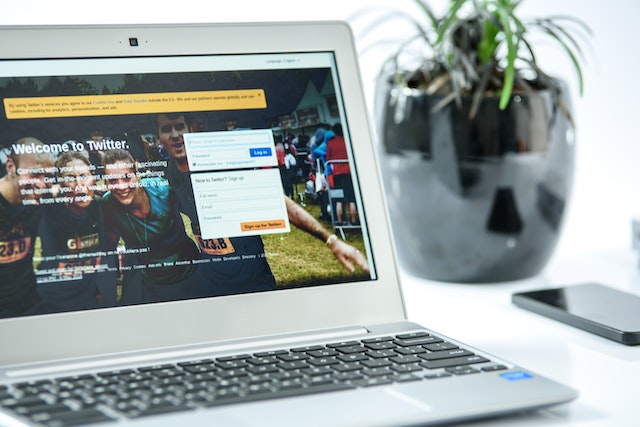
Cum să ajustați setările de accesibilitate, afișare și limbi pe Twitter
O altă setare importantă pe Twitter este cea pentru accesibilitatea contului. Această ajustare le permite utilizatorilor să navigheze cu ușurință pe platformă. Aici, puteți ajusta caracteristicile auditive, vizuale, de mobilitate și cognitive pentru utilizatorii cu dizabilități. Aceasta include cititorul de ecran, mișcarea, media și gesturile pentru o navigare ușoară. În plus, utilizatorii își pot ajusta setările de afișare pentru a gestiona dimensiunea fontului, culoarea și fundalul. De asemenea, este posibilă editarea setărilor de sunet în cadrul acestei funcții.
În plus, Twitter le permite utilizatorilor să își schimbe limba. Această selecție implică afișarea, adăugarea și alte limbi pe care le puteți vorbi. O setare în plus pe această listă este pentru utilizarea datelor. Aici, puteți ajusta calitățile video și ale imaginilor, puteți activa economizorul de date și puteți sincroniza datele contului dvs. Toate aceste setări vă permit să vă personalizați feed-urile și contul în funcție de preferințele dumneavoastră.
Puteți face aceste ajustări în cinci pași:
- Navigați în meniul rapid pe orice dispozitiv.
- Faceți clic sau atingeți ușor pe săgeata de lângă "Settings and Support" (Setări și asistență) pentru a vizualiza un meniu derulant.
- Selectați "Settings and Privacy" (Setări și confidențialitate) din meniu.
- Selectați "Accounts, Display, and Languages" (Conturi, afișare și limbi) pe pagina următoare.
- Selectați care dintre caracteristici doriți să le reglați.
După aceasta, veți observa modificările pe cronologia dvs. și pe alte pagini.
Cum să ajustați setările de securitate pe Twitter
Setările de securitate vă permit să vă gestionați opțiunile de securitate și de acces. Puteți monitoriza numărul de aplicații conectate la contul dvs. Această ajustare vă permite, de asemenea, să activați autentificarea cu doi factori și protecția suplimentară prin parolă. De asemenea, puteți gestiona conturile Google și Apple conectate la contul dvs.
Pentru a face această ajustare în cinci pași simpli:
- Navigați la "Settings and Privacy" (Setări și confidențialitate) folosind pașii de mai sus.
- Selectați "Security and Account access" (Securitate și acces la cont) din opțiunile disponibile.
- Selectați "Security" (Securitate) pentru a gestiona setările acesteia.
- Alegeți "Apps and Sessions" (Aplicații și sesiuni) pentru a vizualiza aplicațiile conectate și sesiunile de conectare la cont.
- Selectați "Connected Accounts" (Conturi conectate) pentru a gestiona conturile Google și Apple înregistrate și conectate la procesul de conectare a contului dvs.
Puteți alege orice opțiune pentru a ajusta setările Twitter în funcție de preferințele dumneavoastră. De asemenea, puteți activa aici protecția de resetare a parolei. Aceasta servește ca o verificare în doi pași atunci când resetați parola contului dvs.
Cum să ajustați setările de confidențialitate de pe Twitter: Pași pentru a vă păstra contul privat
În mod implicit, fiecare tweet, fotografie sau postare pe care o partajați pe Twitter este accesibilă tuturor. Fiecare utilizator de pe platformă vă poate vedea activitățile, chiar dacă nu vă urmăriți reciproc. Din fericire, o modalitate de a controla cine vă poate vizualiza conținutul este gestionarea setărilor de confidențialitate pe Twitter.
Iată cum să o faceți în șase pași simpli:
- Conectați-vă la contul dvs. pe un browser web desktop sau pe o aplicație mobilă.
- Pe un desktop, deschideți meniul din partea stângă făcând clic pe opțiunea Mai multe de pe pagina de pornire. Pentru utilizatorii de telefoane mobile, atingeți imaginea de profil circulară din stânga.
- Alegeți opțiunea "Settings and Support" (Setări și asistență) pentru a accesa un meniu derulant. Apoi, selectați "Settings and Privacy" (Setări și confidențialitate) din meniu.
- Pe următoarea pagină afișată, selectați "Privacy and Safety" (Confidențialitate și siguranță), apoi "Audience and Tagging" (Audiență și etichetare) pentru a vă ajusta confidențialitatea.
- Faceți clic sau atingeți caseta de lângă "Protect Your Tweets" (Protejați-vă tweet-urile) pentru a permite doar urmăritorilor și utilizatorilor aprobați să vă vadă tweet-urile.
- În continuare, selectați opțiunea "Photo Tagging" din același meniu. Apoi, reglați această opțiune la "Only People You Follow Can Tag You" (Doar persoanele pe care le urmăriți pot să vă eticheteze).
Contul și postările dvs. sunt acum private; doar publicul selectat le poate vizualiza. De asemenea, puteți afla mai multe despre setările de confidențialitate de pe Twitter selectând opțiunea "Learn More" de pe această pagină. Puteți derula în jos în meniul de confidențialitate și siguranță pentru alte opțiuni reglabile. Acestea includ mesajele directe, subiectele, funcțiile de explorare, descoperirea și contactul.
Cum să ajustați setările Twitter pentru conținut sensibil: Ghiduri pentru deblocarea barierei de moderare
Twitter poate părea un spațiu în care să vă împărtășiți toate gândurile. Cu toate acestea, platforma clasifică anumite conținuturi ca fiind "Sensibile". Politica mediatică sensibilă a Twitter permite utilizatorilor să revizuiască acest tip de conținut. Aceste conținuturi sensibile includ conținut grafic, comportament sexual violent, nuditate și comportament sexual pentru adulți, bestialitate și necrofilie, precum și gore gratuit. Fără alte amânări, să explorăm ajustările pentru această opțiune.
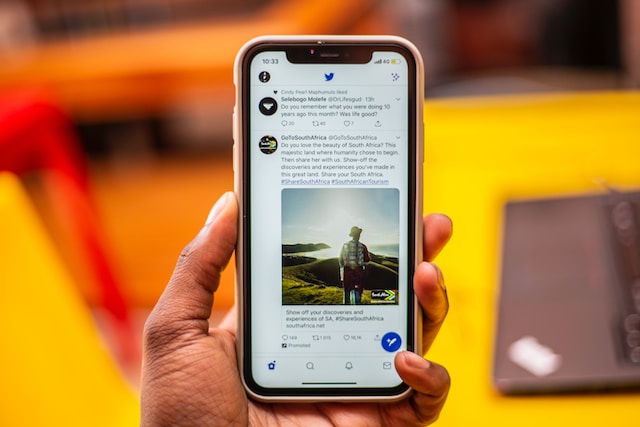
Cum să dezactivați conținutul sensibil pe Twitter
Deși directiva privind conținutul nu permite ca un conținut nepotrivit să apară pe cronologia dvs., puteți să o modificați. Trebuie să înțelegeți cum să dezactivați conținutul sensibil de pe Twitter pentru a le dezactiva. Odată ce ați dezactivat acest conținut, le veți restricționa din contul dvs. Procesul de ajustare a setărilor Twitter pentru conținut sensibil este simplu.
Iată cum să faceți acest lucru în cinci pași:
- Conectați-vă la contul dvs. în aplicația mobilă sau în browserul web pentru desktop.
- Atingeți imaginea de profil sau faceți clic pe Mai multe pe desktop.
- Selectați "Setări și asistență", apoi "Setări și confidențialitate".
- Alegeți "Confidențialitate și siguranță" și selectați "Conținutul pe care îl vedeți".
- Debifați căsuța de lângă "Display media that may contain sensitive content" (Afișați mediile care pot conține conținut sensibil).
Debifând caseta de selectare a conținutului sensibil, finalizați decizia de a restricționa conținutul necorespunzător din cronologia dvs. Puteți anula acțiunea prin bifarea căsuței. Acești pași simpli vă ajută să înțelegeți cum să dezactivați conținutul sensibil pe Twitter.
Cum să ajustați setările Twitter pentru a activa conținutul sensibil pentru căutări
Pe lângă restricționarea conținutului sensibil pe cronologie, sistemul face același lucru și în cazul căutărilor. Deși această funcție fantastică elimină conținutul pentru adulți, ar trebui să o dezactivați. Dezactivarea acesteia permite ca aceste conținuturi să apară în căutările dumneavoastră.
Iată cum să o faceți în trei pași:
- Conectați-vă la contul dvs. de pe orice dispozitiv.
- Navigați la "Content You See".
- Selectați "Search Settings" (Setări de căutare) și debifați caseta pentru a ascunde conținutul sensibil.
Ați reușit să includeți conținut sensibil în căutările pe Twitter.
Cum să ajustați setările Twitter pentru a marca tweet-urile ca fiind conținut sensibil
Este posibil să vedeți un avertisment de conținut sensibil pe acestea ori de câte ori publicați un anumit conținut. Twitter vă poate marca și interzice contul dacă continuați să faceți acest lucru. Din fericire, vă puteți ajusta setările Twitter pentru a adăuga automat un avertisment la tweet-urile dvs. Platforma vă permite să vă marcați permanent conținutul ca fiind sensibil dacă toate postările dvs. vor fi de această natură. În acest fel, utilizatorii vor primi alerte înainte de a vă vizualiza postările.
Acest lucru se poate realiza în două etape:
- Navigați la Setări și Confidențialitate după ce vă autentificați în cont.
- Selectați "Your Tweets" și bifați căsuța de lângă "Mark media you Tweet as having material that may be sensitive".
Postările dvs. vor avea automat un avertisment de conținut sensibil pentru a-i alerta pe ceilalți utilizatori.

Cum să obțineți arhiva Twitter din setările dvs: Obținerea datelor dvs. de utilizator
În cadrul opțiunii de setări ale contului, puteți obține o arhivă a datelor dumneavoastră. Aceste date conțin informații esențiale despre contul dvs. de la crearea acestuia. Accesarea arhivei Twitter vă oferă toate detaliile despre datele dumneavoastră. Trebuie doar să navigați la setările Twitter. Apoi, selectați opțiunea de sub contul dvs. și introduceți parola.
Twitter vă va trimite arhiva într-un fișier ZIP la câteva ore după ce ați solicitat descărcarea. Un avantaj al arhivei Twitter este că puteți decide să o păstrați în scopuri viitoare. De asemenea, puteți alege să ștergeți majoritatea tweet-urilor dvs. prin arhiva dvs. Ștergerea mai multor tweet-uri, unul câte unul, consumă mult timp.
Dar, la TweetDelete, am conceput o aplicație web ușor de utilizat pentru filtrarea și ștergerea mai multor tweet-uri. Acest instrument vă permite să încărcați, să importați și să ștergeți tweet-uri și arhive fără efort. TweetDelete funcționează fără a răspândi conținut promoțional pe cronologia Twitter. Începeți astăzi să filtrați și să vă curățați cronologia Twitter!











